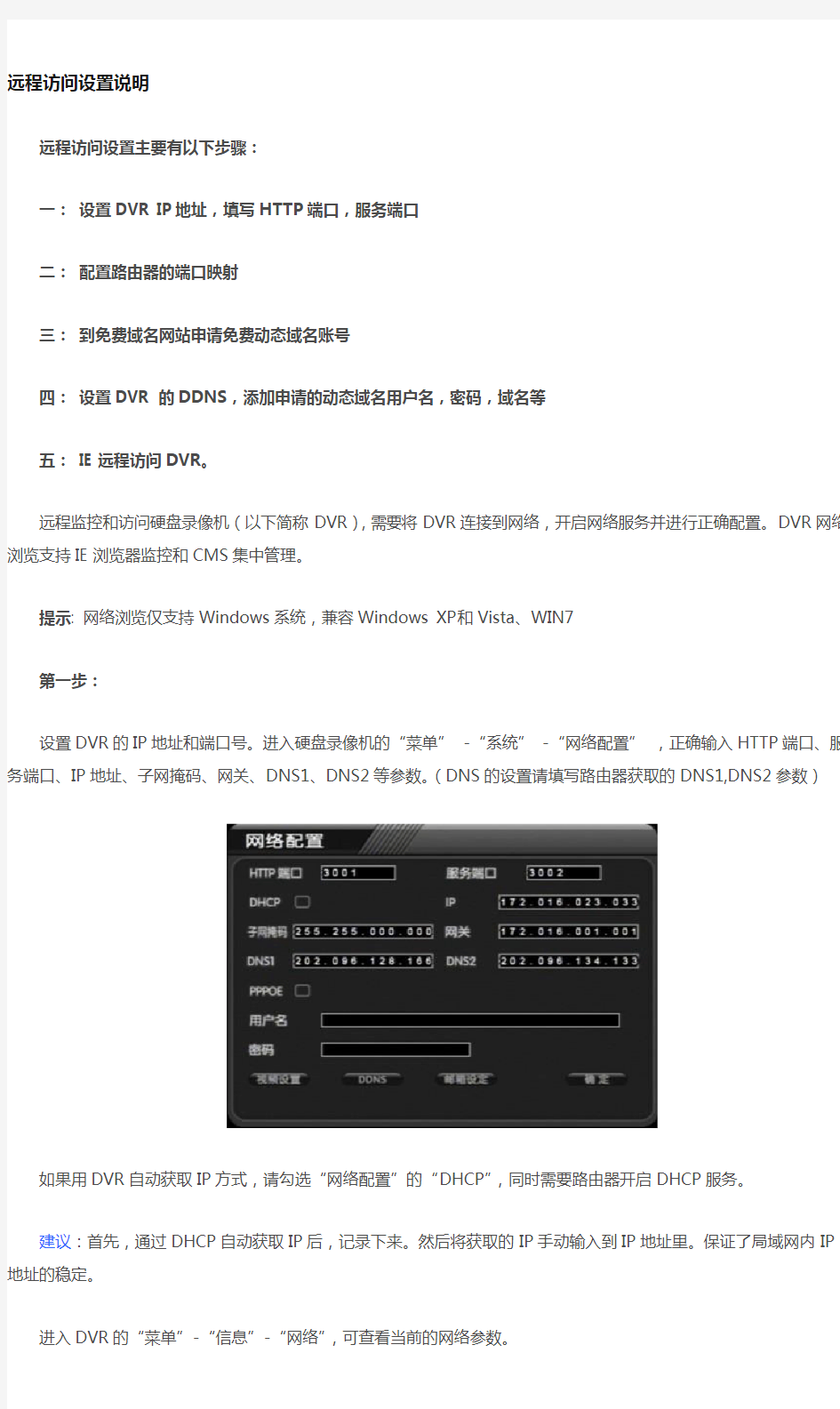
同为硬盘录像机远程监控设置
- 格式:doc
- 大小:446.50 KB
- 文档页数:6
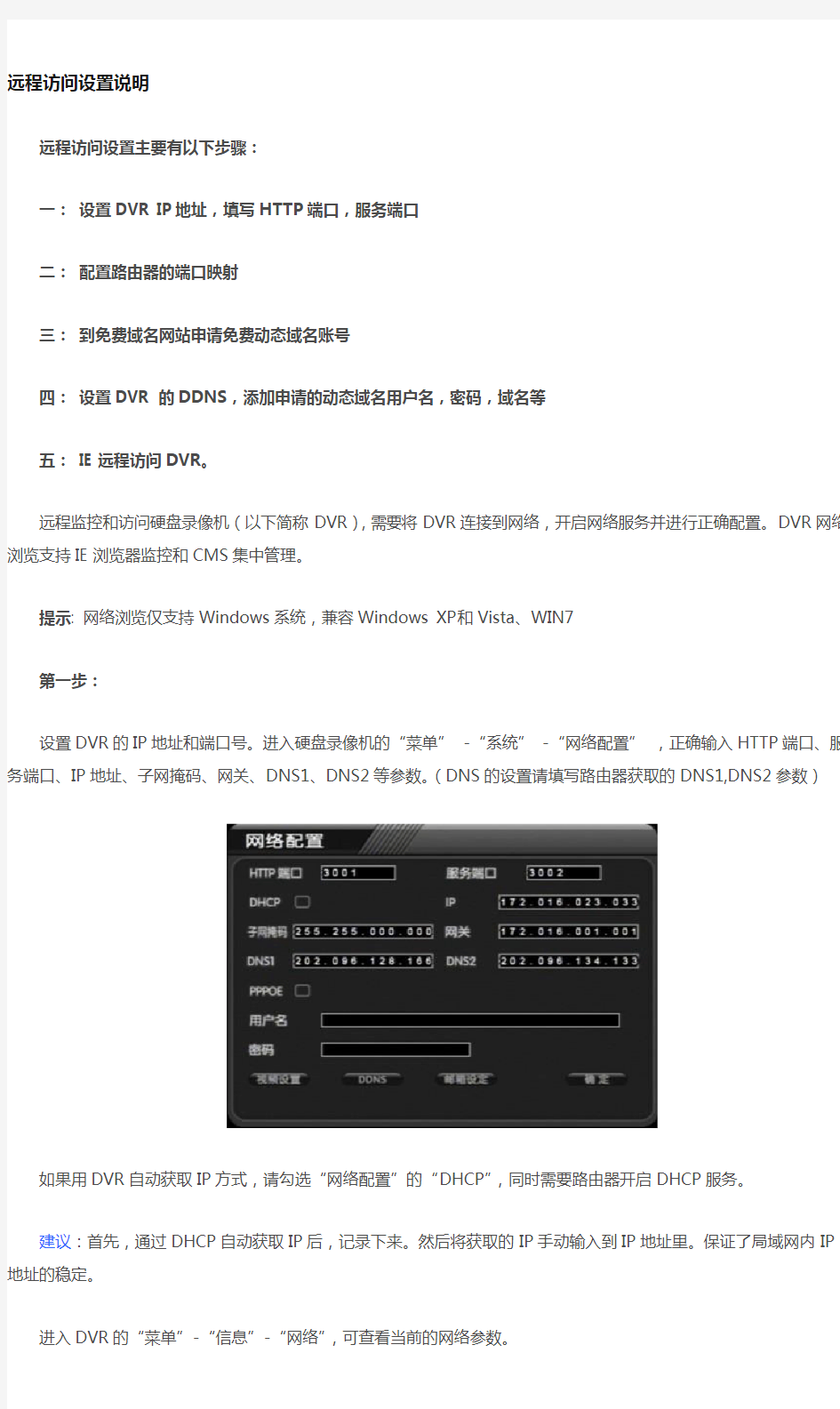
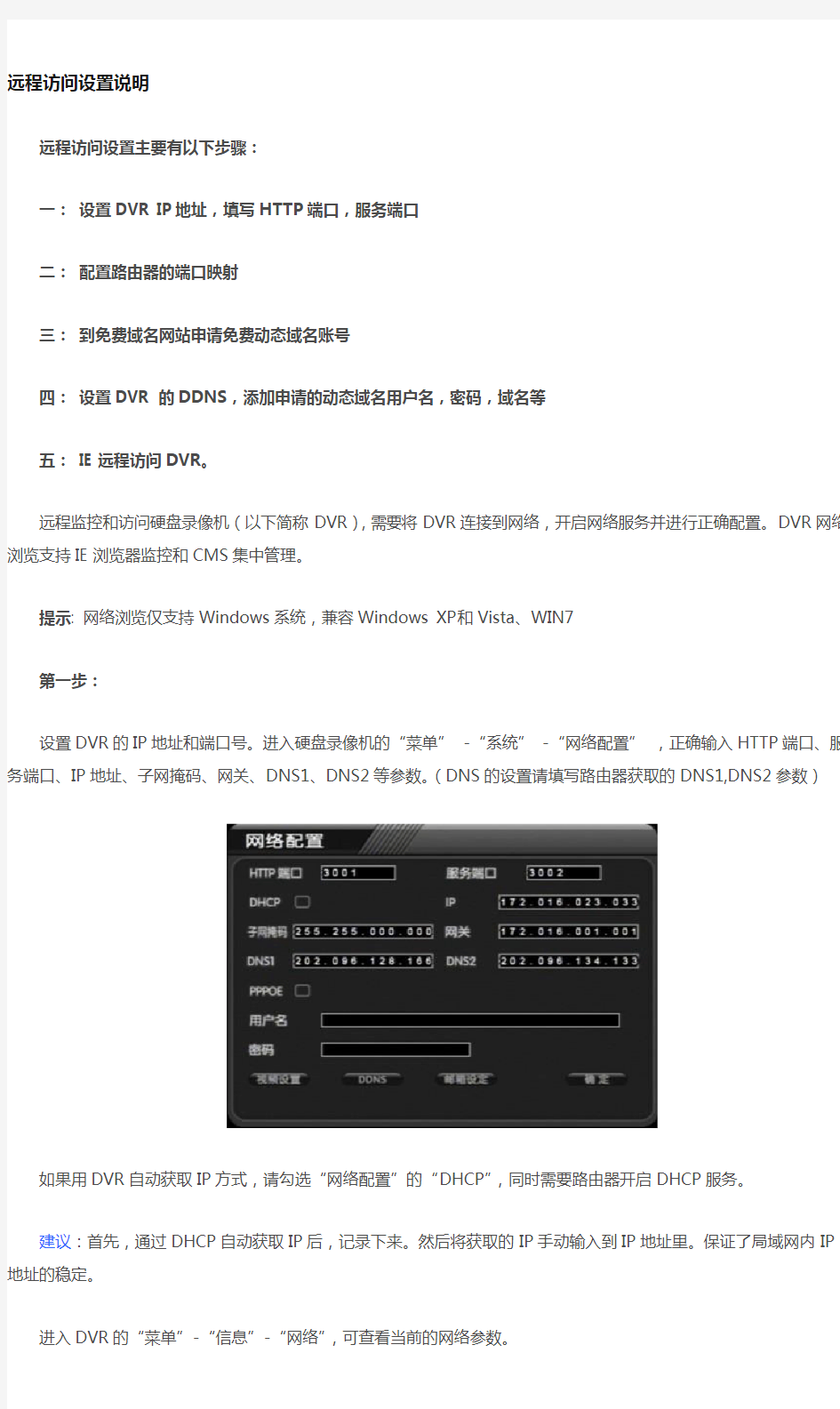
远程访问设置说明
远程访问设置主要有以下步骤:
一:设置DVR IP地址,填写HTTP端口,服务端口
二:配置路由器的端口映射
三:到免费域名网站申请免费动态域名账号
四:设置DVR 的DDNS,添加申请的动态域名用户名,密码,域名等五: IE远程访问DVR。
远程监控和访问硬盘录像机(以下简称DVR),需要将DVR连接到网络,开启网络服务并进行正确配置。DVR网络浏览支持IE浏览器监控和CMS集中管理。提示: 网络浏览仅支持Windows系统,兼容Windows XP和Vista、WIN7
第一步:
设置DVR的IP地址和端口号。进入硬盘录像机的“菜单” -“系统” -“网络配置”,正确输入HTTP端口、服务端口、IP地址、子网掩码、网关、DNS1、DNS2等参数。(DNS 的设置请填写路由器获取的DNS1,DNS2参数)
如果用DVR自动获取IP方式,请勾选“网络配置”的“DHCP”,同时需要路由器开启DHCP服务。
建议:首先,通过DHCP自动获取IP后,记录下来。然后将获取的IP手动输入到IP地址里。保证了局域网内IP地址的稳定。
进入DVR的“菜单”-“信息”-“网络”,可查看当前的网络参数。
注意:
1DVR的网关要与路由器网关一致,子网掩码,网关,DNS等务必填写正确
2HTTP默认端口是:80,但是由于电信运营商的关系,不建议使用80端口
第二步:
1:通过浏览器登录路由器的管理界面。本文以TP-LINK的路由器为例,通过路由器中“转发规则”的“虚拟服务器”映射相应DVR的IP地址和端口(不同路由器的配置方法有所不同,具体可咨询路由器厂家)。
备注:在本说明中,HTTP端口:3001 和服务端口:3002 硬盘录像机IP地址为:172.16.23.33,将以上信息添加在路由器中。启用后,完成端口映射(此图仅供参考,具体端口可自己定义)
2:做完端口映射以后,可以由路由器中的“运行状态”查询到现在外网IP地址,如:116.30.18.215 ,通过外网IP加端口号的方式直接访问DVR,如http://
116.30.18.215: 3001
第三步:
申请免费域名:同为DVR产品内置的免费域名服务网站常用的有和 (同为提供),以下说明以为例。
1
2
3
4
第四步:
做好上述步骤以后,需要再配置硬盘录像机的DDNS,方法如下:
1 选择DVR菜单里面的“网络配置”,
单击“DDNS”
选择DVRDYDNS或者MEIBU项2如图,将注册的免费域名用户名和密码输入窗口,然后单击“确定”,系统将自动与 DDNS服务器连接,成功会返回网络设置窗口,连接失败会提示“返回超时”。
注:如果使用域名服务器,请填写用户名,密码,域名。
如果使用域名服务器,请填写用户名,密码,其中用户名格式为申请的完整域名地址,如:
除可以使用DVR的免费域名服务系统外,也可以使用路由器内置的花生壳功能做远程访问,具体设置如下:
第五步:
1在PC上启动IE浏览器,
如在内网访问,可直接输入DVR的IP地址加端口号,如
http://172.16.23.33:3001,确认后浏览器将自动下载控件。
互联网访问在浏览器输入免费域名地址加端口号,如
:3001或者:3001确认后浏览器将自动下载控件。
如果路由器设置了远程登录,在浏览器输入域名加端口号访问,如
:81,确认后浏览器将自动下载控件。
2下载控件完成后,弹出登陆对话框,登陆即可远程浏览,如下图:
登陆
提示: 1. 默认用户名admin,密码123456
如不能正常下载控件,可参考下图设置IE浏览器的Activex设置